Voit linkittää tai tuoda tietoja Salesforcesta, joka on pilvipohjainen sovellus asiakkuudenhallintaan (CRM). Lisätietoja on osoitteessa Salesforce.com.
-
Kun linkität tietoihin, Access luo kaksisuuntaisen yhteyden, joka synkronoi Accessin ja Salesforcen tietojen muutokset.
-
Kun tuot tietoja, Access luo kertakopion tiedoista, ja näin olleen Accessin tai Salesforcen tietojen muutoksia ei synkronoida.
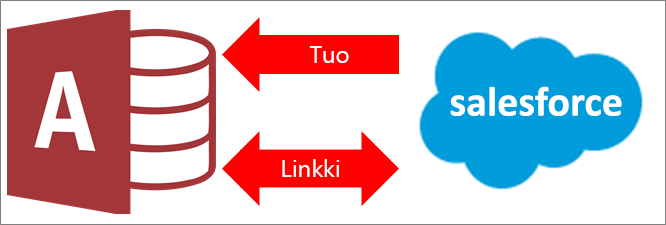
Huomautus: Tietojen linkittämistä tai tuomista Salesforcesta tuetaan vain Access 2019:n volyymikäyttöoikeusesiintymät tai seuraavat Microsoft 365 Enterprise -palvelupaketit: Microsoft 365 -sovellukset suuryrityksille, Office 365 Enterprise E3 ja Office 365 Enterprise E5. Lisätietoja on artikkelissa Microsoft 365 Enterprise-palvelupakettien vertailu.
Ennen aloittamista
Haluatko työn sujuvan helpommin? Tee seuraavat valmistelut ennen linkittämistä tai tuomista:
-
Määritä tarvittavat yhteystiedot, kuten käyttäjänimi, salasana ja tunnus. Anna suojaustunnus, joka on kirjainkoon huomioon ottava aakkosnumeerinen koodi, jos yrität käyttää Salesforcea yrityksesi luotetun IP-alueen ulkopuolisesta IP-osoitteesta. Lisätietoja on artikkelissa Suojaustunnuksen palauttaminen.
-
Salesforcen käytössä tarvittava ODBC-ohjain vaatii Salesforce-tiliä, joka pohjautuu Developer Editioniin, Professional Editioniin, Enterprise Editioniin tai Unlimited Editioniin. Tämän ohjaimen käyttäminen edellyttää, että API-rajapinnan käyttö on sallittu. Lisätietoja on artikkelissa Yksittäisen API-asiakkaan Salesforce Org -käytön valvonta.
-
Määritä taulukot, joihin haluat linkittää tai jotka haluat tuoda. Voit linkittää useaan taulukkoon tai näkymään tai tuoda useita taulukoita yhdellä kertaa.
-
Päätä jokaisen taulukon sarakkeiden määrä. Access tukee enintään 255 kenttää taulukossa, joten Access linkittää tai tuo vain ensimmäiset 255 saraketta.
-
Määritä tuotavien tietojen kokonaismäärä. Access-tietokannan enimmäiskoko on kaksi gigatavua, josta vähennetään järjestelmäobjektien vaatima tila. Jos Salesforcessa on suuria taulukoita, et välttämättä voi tuoda niitä kaikkia samaan Access-tietokantaan. Tässä tapauksessa voit linkittää tietoihin tietojen tuomisen sijaan.
-
Suojaa Access-tietokanta ja sen sisältämät yhteystiedot käyttämällä luotettua sijaintia ja Access-tietokannan salasanaa. Lisätietoja on artikkeleissa Tietokantaan luottaminen ja Tietokannan salaaminen tietokannan salasanalla.
-
Suunnittele lisäyhteyksien määrittäminen. Access linkittää tai tuo valitut taulukot, mutta ei mitään liittyviä taulukoita Salesforce-tietomallissa. Lisätietoja tästä tietomallista on artikkelissa Tietomallin yleiskatsaus.
Access ei luo automaattisesti yhteyksiä näiden liittyvien taulukoiden välille. Voit luoda uusien ja aiemmin luotujen taulukoiden väliset yhteydet manuaalisesti Yhteydet-ikkunan avulla. Lisätietoja on artikkeleissa Mikä Yhteydet-ikkuna on? ja Yhteyden luominen, muokkaaminen tai poistaminen.
Vaihe 1: Aloittaminen
-
Valitse Ulkoiset tiedot > Uusi tietolähde > Online-palveluista > Salesforcesta.
-
Toimi seuraavasti:
-
Tuo tiedot valitsemalla Tuo lähdetiedot nykyisen tietokannan uuteen taulukkoon.
-
Linkitä tietoihin valitsemalla Linkitä tietolähteeseen luomalla linkitetty taulukko.
-
-
Valitse OK.
Vaihe 2: Anna tunnistetiedot ja yhteysmerkkijonon parametrit
Toimi Microsoft Access – Yhdistä Salesforceen -valintaikkunassa seuraavasti:
-
Anna käyttäjänimi ja salasana Käyttäjänimi- ja Salasana-ruutuihin.
-
Anna suojaustunnus Suojaustunnus-ruutuun.
-
Voit myös halutessasi antaa vähintään yhden yhteysparametrin Yhteysmerkkijonon lisäparametrit -ruutuun.
Lisätietoja on artikkelissa Yhteysparametrit.
Vaihe 3: Taulukoiden valitseminen linkittämistä tai tuomista varten
-
Valitse Linkitä taulukoita- tai Tuo objektit -valintaikkunan Taulukot-kohdassa kukin taulukko, johon haluat linkittää tai jonka haluat tuoda, ja valitse sitten OK.
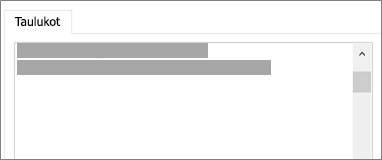
-
Valitse linkitystoiminnossa, haluatko valita Tallenna salasana -vaihtoehdon.
Suojattu Tämän vaihtoehdon valitseminen poistaa tarpeen kirjoittaa tunnistetiedot joka kerta, kun avaat Accessin ja käytät tietoja. Tämä kuitenkin tallentaa salaamattoman salasanan Access-tietokantaan, mikä tarkoittaa, että henkilöt, jotka voivat käyttää lähdesisältöä, näkevät käyttäjänimen ja salasanan. Jos valitset tämän vaihtoehdon, on suositeltavaa tallentaa Access-tietokanta luotettuun sijaintiin ja luoda Access-tietokannalle salasana. Lisätietoja on artikkeleissa Tietokantaan luottaminen ja Tietokannan salaaminen tietokannan salasanalla.
Vaihe 4: Määritysten ja tehtävien luominen (vain tuonti)
-
Nouda ulkoiset tiedot – Salesforce-tietokanta -valintaikkunassa voit tallentaa tuontivaiheet määrityksenä ja luoda Outlook-tehtävän, jonka avulla automatisoit säännöllisen tuontitoiminnon. Lisätietoja on artikkelissa Tuonti- tai vientitoiminnon tietojen tallentaminen määrityksenä.
Tulokset
Kun linkki tai tuontitoiminto on valmis, taulukot näkyvät siirtymisruudussa samalla nimellä kuin Salesforcen taulukko tai näkymä. Jos nimi on jo käytössä tuontitoiminnon suorituksen aikana, Access lisää uuden taulukon nimeen 1-liitteen. Voit kuitenkin muuttaa taulukoiden nimet havainnollisemmiksi.
Tuontitoiminnossa Access ei koskaan korvaa tietokannassa olevaa taulukkoa. Vaikka Salesforce-tietoja ei voi liittää suoraan aiemmin luotuun taulukkoon, voit luoda liittämiskyselyn ja liittää tietoja sen jälkeen, kun olet tuonut tietoja samankaltaisista taulukoista.
Jos kyseessä on linkitystoiminto ja sarakkeet ovat vain luku -tilassa Salesforce-taulukossa, ne ovat vain luku -tilassa myös Accessissa.
Vihje Näet yhteysmerkkijonon viemällä osoittimen taulukon päälle Accessin siirtymisruudussa.
Linkitetyn taulukon rakenteen päivittäminen
Linkitetyn taulukon sarakkeita ei voi lisätä, poistaa eikä muokata, eikä sen tietotyyppejä voi muuttaa. Jos haluat muuttaa rakennetta, tee se Salesforcessa. Näet tehdyt rakennemuutokset Accessissa päivittämällä linkitetyt taulukot:
-
Valitse Ulkoiset tiedot > Linkitettyjen taulukoiden hallinta.
-
Valitse päivitettävät linkitetyt taulukot, valitse OK ja valitse sitten Sulje.
Yhteysparametrit
Seuraavassa taulukossa on selostettu yhteysparametrit, jotka voidaan antaa Yhteysmerkkijonon lisäparametrit -ruutuun Microsoft Access – Yhdistä Salesforceen -valintaikkunassa.
Jos parametreja on vähintään kaksi, erota ne puolipisteellä. Käytä seuraavasti syntaksiesimerkkejä apunasi:
UID=myaccount;BulkBatchSize=9000;UseNumeric=1;
|
Avaimen nimi |
Kuvaus |
Oletusarvo |
Pakollinen |
|
PWD |
Käyttäjänimi, joka vastaa Käyttäjänimi-kenttään antamaasi käyttäjänimeä (UID avainta). |
Ei mitään |
Kyllä |
|
UID |
Salesforce-tilisi käyttäjänimi. |
Ei mitään |
Kyllä |
|
AutoLogout |
Kun tämä asetus on käytössä (1), Salesforce-yhteys kirjataan ulos, kun ohjain sulkee yhteyden. Kun tämä asetus ei ole käytössä (0), Salesforce-yhteys kirjataan ulos, kun ohjain sulkee yhteyden. |
1 |
Ei |
|
BulkBatchSize |
Rivien enimmäismäärä, joka voi olla yhdessä Bulk API -kutsussa DML-suorituksessa. Suurin arvo on 10 000. |
5000 |
Ei |
|
CERTSPATH |
Täydellinen polku PEM-tiedostoon, joka sisältää luotetut myöntäjän varmenteet palvelimen vahvistamista varten. Jos tätä asetusta ei ole määritetty, ohjain käyttää oletusasetuksena sitä myöntäjän varmenteet sisältävää PEM-tiedostoa, jonka ohjain on asentanut |
Cacerts.pem-tiedosto ohjaimen asennuskansion \lib-alikansiossa. |
Ei |
|
METADATALEVEL |
Kun tämä asetus on käytössä (avaimen arvona on 1 tai LIGHT), ohjain johtaa metatiedot pienen näytteen perusteella käyttämättä kaikkia tietoja. Kun tämä asetus on poissa käytöstä (avaimen asetuksena on 0 tai FULL), ohjain johtaa metatiedot kaikkien tietojen perusteella. |
Tyhjä (0 tai FULL) |
Ei |
|
PARSEMETHOD |
Kyselykieli, jota ohjain käyttää kyselyjen jäsentämisessä. Valitse jokin seuraavista asetuksista tai määritä avaimen arvoksi jokin sulkeissa oleva arvo:
|
Yritä jäsentää kyselyt ensin SOQL-kielellä, sitten SQL-kielellä (2 tai SOQL_ FIRST) |
Ei |
|
PROXYHOST |
Sen välityspalvelimen isäntänimi tai IP-osoite, jonka kautta haluat muodostaa yhteyden. |
Ei mitään |
Kyllä, jos yhteys muodostetaan välityspalvelimen kautta. |
|
PROXYPORT |
Sen portin numero, jonka kautta välityspalvelin kuuntelee asiakasyhteyksiä. |
Ei mitään |
Kyllä, jos yhteys muodostetaan välityspalvelimen kautta. |
|
PROXYPWD |
Salasana, jonka avulla välityspalvelinta käytetään. |
Ei mitään |
Kyllä, jos muodostetaan yhteys salasanaa vaativaan välityspalvelimeen. |
|
PROXYUID |
Käyttäjänimi, jonka avulla välityspalvelinta käytetään. |
Ei mitään |
Kyllä, jos muodostetaan yhteys salasanaa vaativaan välityspalvelimeen. |
|
QueryAll |
Kun tämä asetus on käytössä (1), Salesforce-käyttäjät voivat hakea poistettuja tietueita sisällyttämällä parametrin isDeleted=true. Kun tämä asetus on poissa käytöstä (0), käyttäjät eivät voi hakea poistettuja tietueita. |
0 |
Ei |
|
SANITIZECATALOGNAME |
Kun tämä asetus on käytössä (1), ohjain muokkaa luetteloiden nimiä poistamalla kaikki virheelliset SQL-92-tunnistemerkit ja korvaa kaikki välilyönnit alaviivoilla. Kun tämä asetus on poissa käytöstä (0), ohjain ei muokkaa luetteloiden nimiä. |
Tyhjä (0) |
Ei |
|
URL |
URL-osoite, jota käytetään muodostettaessa yhteys Salesforce-eristykseen. |
Ei mitään |
Ei |
|
UseAnalyticAPI |
Kun tämä asetus on käytössä (1), ohjain suorittaa raportit analyysiohjelmointirajapinnan avulla. Kun tämä asetus ei ole käytössä (0), ohjain suorittaa raportit URL-osoitteen avulla. |
Valittu (1) |
Ei |
|
USELABEL |
Kun tämä asetus on käytössä (1), ohjain käyttää Salesforcen kenttien nimiä palautettujen tietojen kenttien niminä ja selitteinä. Kun tämä asetus ei ole käytössä (0), ohjain käyttää Salesforcen kenttien nimiä palautettujen tietojen kenttien niminä ja selitteinä. |
Tyhjä (0) |
Ei |
|
UseNumeric |
Kun tämä asetus on käytössä (1), ohjain palauttaa tiedot SQL_NUMERIC-tietoina SQL_DOUBLE-tietojen sijaan. Kun tämä asetus ei ole käytössä (0), ohjain palauttaa tiedot SQL_DOUBLE-tietoina. |
Tyhjä (0) |
Ei |
|
UseWVarChar |
Tämä asetus määrittää, miten tietotyypit on yhdistetty SQL:ään. Kun tämä asetus on käytössä (1), ohjain palauttaa tiedot SQL_WVARCHAR-tietoina SQL_VARCHAR-tietojen sijaan. Kun tämä asetus ei ole käytössä (1), ohjain palauttaa tiedot SQL_VARCHAR-tietoina. |
Tyhjä (0) |
Ei |










